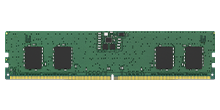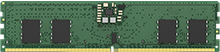Часто пользователи отказываются от неисправных компьютеров, которые в противном случае можно было бы возродить к жизни с небольшими дополнительными инвестициями в сменные детали. Старые компьютеры, особенно с учетом стратегических обновлений, могут быть эффективными для задач с низкой интенсивностью, таких как просмотр веб-страниц, обработка текстов, создание презентаций, отправка электронных писем и т. д. Резервное устройство также может быть полезно в случае, если ваш основной компьютер выйдет из строя. Восстановленные или обновленные компьютеры также могут быть очень полезны для семей, в которых есть пожилые люди или дети, которым нужен компьютер для использования электронной почты или школьных занятий.
Анализ вашего старого компьютера
Хорошим началом при обновлении старого компьютера станет его простая очистка. Накопление пыли и грязи может препятствовать бесперебойной работе внутренних компонентов компьютера, таких как вентиляторы или радиаторы. Если вы решите очистить систему, сначала выключите компьютер и отсоедините его от сети. Очистите корпус, внешние компоненты и периферийные устройства тканью из микрофибры, используя в распылителе раствор из 70% изопропилового спирта и 30% дистиллированной воды.
Прежде чем приступить к распылению, очистите старую клавиатуру, перевернув ее вверх дном и вытряхнув накопившийся в ней мусор. Избегайте использования обычной чистящей ткани на любых открытых компонентах системы или рядом с ними, независимо от того, насколько они запылились, поскольку статическое электричество может нанести непоправимый ущерб электронным компонентам, и если волокно из ткани зацепит компонент, оно может сорвать его, сделав систему непригодной для использования. Используйте сжатый воздух для очистки внутренней части корпуса компьютера, особенно вентиляторов ПК или ноутбука. Во время очистки обязательно держите баллончик в вертикальном положении, чтобы не нанести вред системе из-за хладагента. Хотя эта жидкость не должна испортить систему, нужно подождать, чтобы она испарилась с поверхности компонентов. Даже недавно установленные компоненты могут не работать на полную мощность, если вентиляторы забиты пылью и не могут эффективно выполнять функцию охлаждения. После того, как вы тщательно очистите систему и подождете, пока оставшаяся жидкость полностью не испарится, можно снова включить компьютер в сеть и нажать кнопку питания. Загрузив систему, нужно проверить, что все имеющиеся компоненты находятся в рабочем состоянии: вентиляторы, память, диск, материнская плата и периферийные устройства, такие как динамики, USB-порты, оптические приводы и т. п.